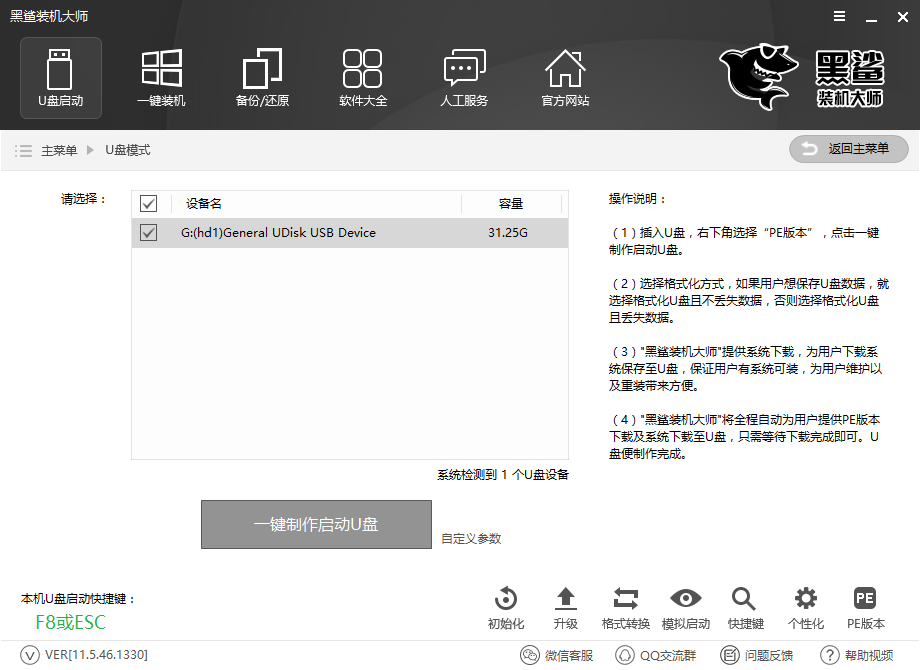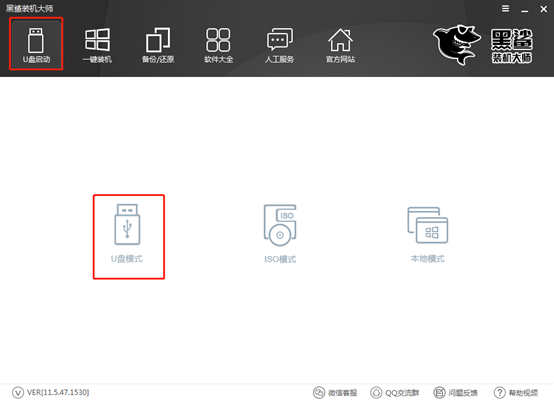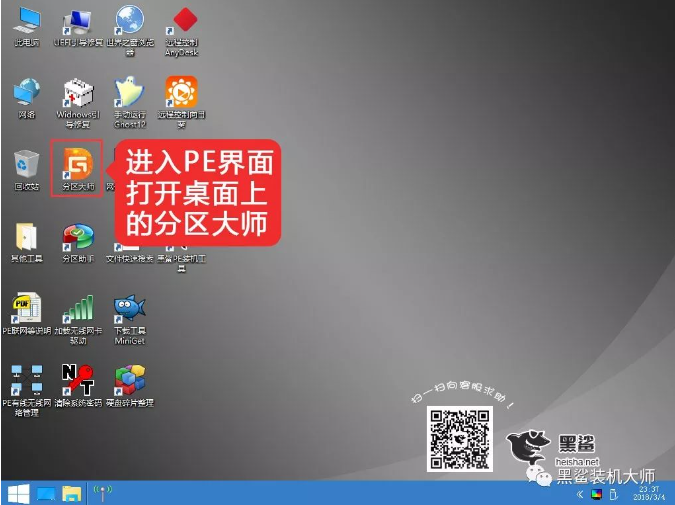- 编辑:飞飞系统
- 时间:2024-10-12
M.2 SSD是SSD的一种新形式,但有朋友反映有些电脑无法识别M.2 SSD。其实我们只需要在BIOS中开启CSM模式即可。 CSM在BIOS中是兼容模式的意思,开启后识别范围更广。

电脑无法识别M.2固态硬盘的原因:1.系统版本不正确
对于使用M.2固态硬盘的电脑,最好安装Win8.1以上版本,推荐使用Win10。如果安装的是Windows XP或Win7,则可能无法识别。
2. Bios中未启用CSM
除了系统因素外,目前大多数用户遇到M.2固态硬盘无法识别的问题,主要是CSM设置问题造成的。例如,在新一代3系列及以后的主板中,部分厂商为了加快启动速度,默认关闭CSM,导致在BIOS中无法找到M.2 SSD。
电脑bios开启CSM识别M.2固态硬盘教程:1、重新启动计算机,按Del键进入BIOS设置,选择ADVANCED选项;
2.进入BOOT(启动)设置界面;
3.找到“CSM(兼容支持模块)”设置选项;
4、开启CSM并将其设置为Enable;
5、按F10确认保存设置并退出;
6. 重新启动计算机并重新进入BIOS以找到M.2 SSD。

如上所述在BIOS中打开CSM设置后,计算机可以识别m.2固态硬盘。如果您使用的是m.2硬盘且无法识别,可以尝试上述方法。